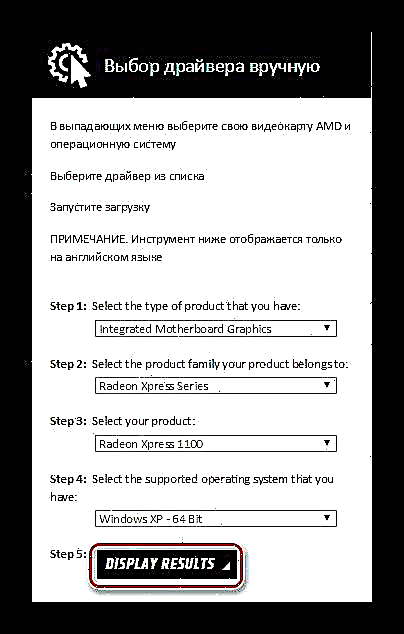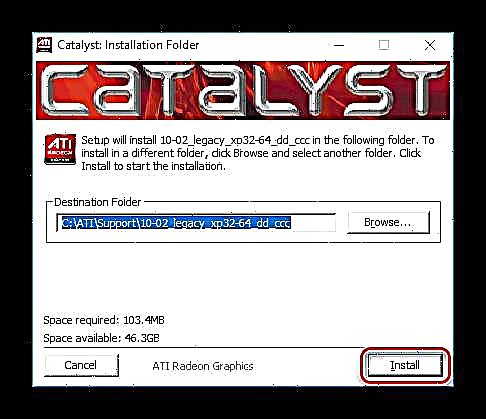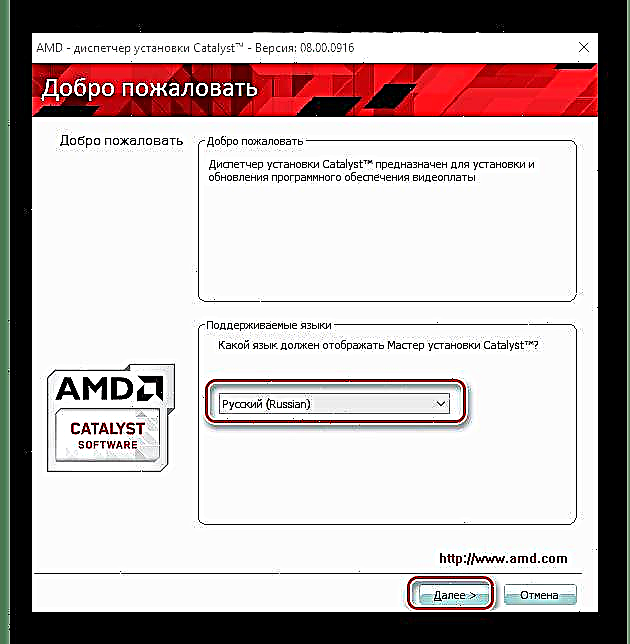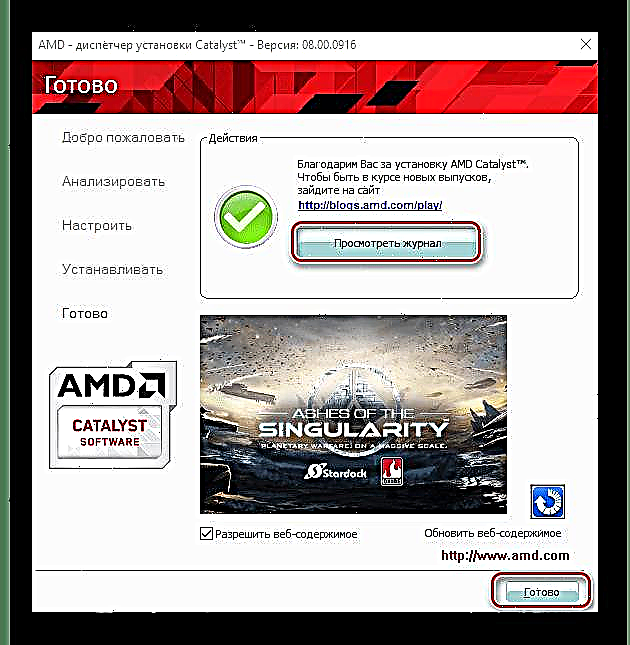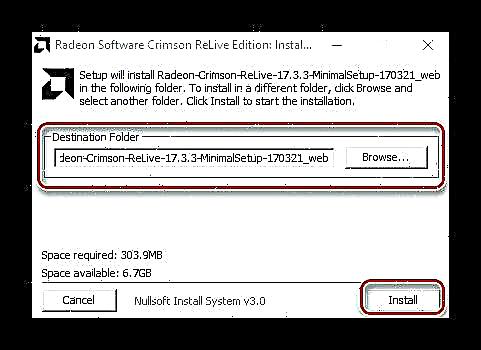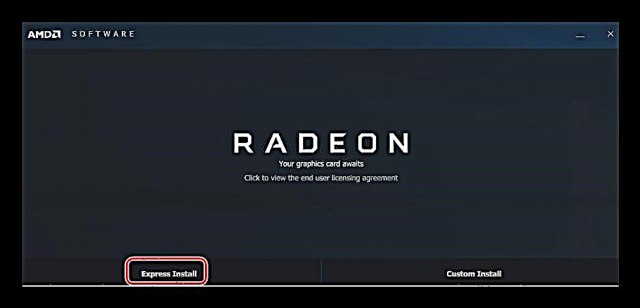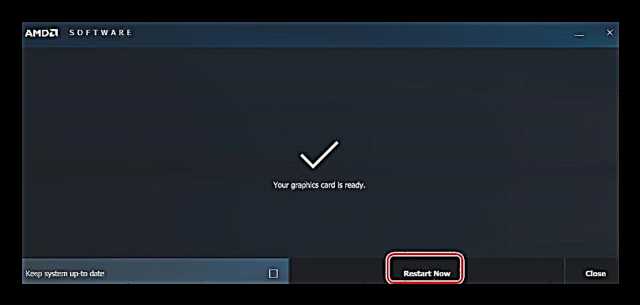မည်သည့်ကွန်ပျူတာကိုမဆို configure လုပ်ရန် driver များတပ်ဆင်ခြင်းသည်အရေးကြီးသောခြေလှမ်းဖြစ်သည်။ ထို့ကြောင့်သင်သည်စနစ်၏အစိတ်အပိုင်းအားလုံး၏မှန်ကန်သောလည်ပတ်မှုကိုသေချာစေသည်။ အထူးအရေးကြီးသောအချက်တစ်ခုမှာဗွီဒီယိုကဒ်များအတွက် software ရွေးချယ်ခြင်းဖြစ်သည်။ ဤလုပ်ငန်းစဉ်ကို operating system တွင်မထားသင့်ပါ၊ ၎င်းကိုကိုယ်တိုင်ပြုလုပ်သင့်သည်။ ဤဆောင်းပါး၌၊ ATI Radeon Xpress 1100 ဗီဒီယိုကဒ်အတွက်မှန်ကန်သောဒရိုင်ဘာများကိုမည်သို့ရွေးချယ်ရမည်နှင့်မည်သို့တပ်ဆင်ရမည်ကိုလေ့လာပါမည်။
ATI Radeon Xpress 1100 အတွက် drivers ထည့်သွင်းရန်နည်းလမ်းများစွာ
ATI Radeon Xpress 1100 ဗွီဒီယို adapter ၌ဒရိုင်ဘာများကိုတပ်ဆင်ရန်သို့မဟုတ်အဆင့်မြှင့်ရန်နည်းလမ်းများစွာရှိသည်။ ၎င်းကိုသင်ကိုယ်တိုင်လုပ်နိုင်သည်၊ ဆော့ဗ်ဝဲအမျိုးမျိုးကိုသုံးနိုင်သည်သို့မဟုတ်သာမန် Windows tools များသုံးနိုင်သည်။ နည်းလမ်းအားလုံးကိုစဉ်းစားပြီးသင်အဆင်ပြေဆုံးကိုရွေးချယ်ပါလိမ့်မည်။
နည်းလမ်း ၁။ တရားဝင်ဆိုဒ်မှယာဉ်မောင်းများကိုဒေါင်းလုပ်ဆွဲပါ
adapter အတွက်လိုအပ်သော software ကို install လုပ်ရန်အကောင်းဆုံးနည်းလမ်းတစ်ခုမှာ၎င်းကိုထုတ်လုပ်သူ၏ website တွင် download လုပ်ရန်ဖြစ်သည်။ ဒီနေရာတွင်သင့်စက်နှင့် operating system အတွက်နောက်ဆုံးပေါ်ယာဉ်မောင်းများကိုရွေးချယ်နိုင်ပါသည်။
- တရားဝင် AMD ဝက်ဘ်ဆိုက်သို့သွားပြီးစာမျက်နှာထိပ်ရှိခလုတ်ကိုရှာပါ ယာဉ်မောင်းများနှင့်ပံ့ပိုးမှု။ သူမကိုနှိပ်ပါ။

- နည်းနည်းချ scroll ။ လုပ်ကွက် ၂ ခုကိုတွေ့လိမ့်မည် လက်စွဲယာဉ်မောင်းရွေးချယ်ရေး။ ဒီနေရာတွင်သင်၏စက်ပစ္စည်းနှင့်လည်ပတ်မှုစနစ်နှင့်ပတ်သက်သောအချက်အလက်အားလုံးကိုဖော်ပြရမည်ဖြစ်သည်။ တစ်ခုချင်းစီကိုအသေးစိတ်ကြည့်ကြစို့။
- အဆင့် 1Motherboard ဂရပ်ဖစ်များ - ဗီဒီယိုကဒ်အမျိုးအစားကိုညွှန်ပြပါ။
- အဆင့် ၂: Radeon Xpress Series - ကိရိယာစီးရီး၊
- အဆင့် 3: Radeon Xpress 1100 - မော်ဒယ်၊
- အဆင့် 4ဒီမှာ OS ကိုရေးပါ။ သင်၏ system စာရင်းတွင်မရှိလျှင် Windows XP နှင့်လိုအပ်သော bit depth ကိုရွေးချယ်ပါ။
- အဆင့် 5ခလုတ်ကိုနှိပ်ပါ "ပြသရလဒ်များ".
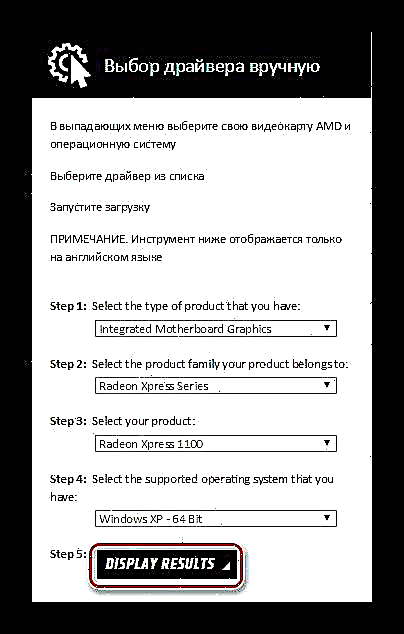
- ဖွင့်လှစ်သည့်စာမျက်နှာပေါ်တွင်ဤဗီဒီယိုကဒ်အတွက်နောက်ဆုံးပေါ်ယာဉ်မောင်းများကိုသင်တွေ့လိမ့်မည်။ ပထမစာပိုဒ်မှ software ကို download လုပ်ပါ။ Catalyst ဆော့ဝဲ Suite ကို။ ထိုသို့ပြုလုပ်ရန်ခလုတ်ကိုသာနှိပ်ပါ "ဒေါင်းလုပ်" အစီအစဉ်၏အမည်ဆန့်ကျင်ဘက်။

- ဆော့ (ဖ်) ဝဲကိုကူးယူပြီးပါက run ပါ။ ဆော့ (ဖ်) ဝဲကိုမည်သည့်နေရာတွင်တပ်ဆင်ရမည်ကိုသတ်မှတ်ရန်လိုအပ်သော ၀ င်းဒိုးတစ်ခုပေါ်လာလိမ့်မည်။ ၎င်းကိုမပြောင်းရန်အကြံပြုပါသည်။ ထို့နောက်ကိုနှိပ်ပါ "ထည့်သွင်းပါ".

- Installation ပြီးအောင်စောင့်ပါ။
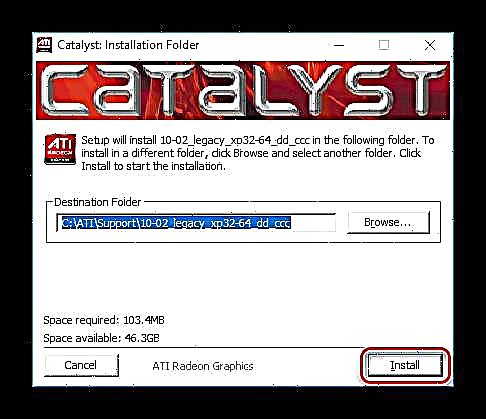
- နောက်တစ်ဆင့်မှာ Catalyst installation window ဖြစ်သည်။ တပ်ဆင်သည့်ဘာသာစကားကိုရွေး။ နှိပ်ပါ "နောက်တစ်ခု".
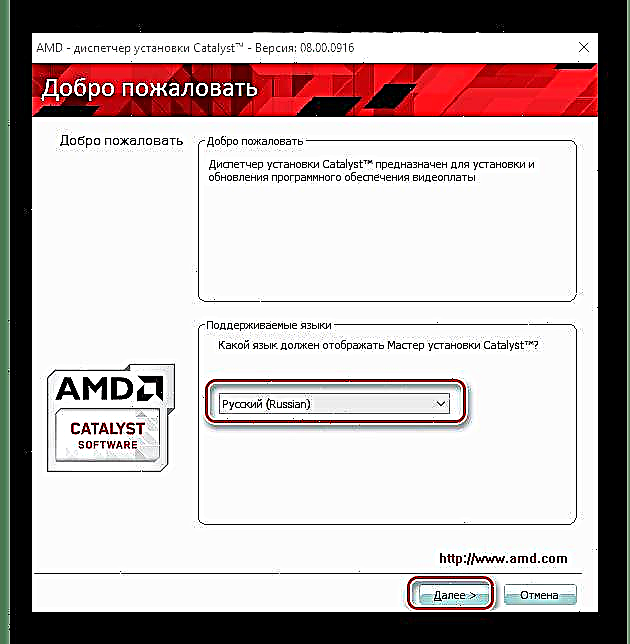
- နောက်တပ်ဆင်မှုအမျိုးအစားကိုသင်ရွေးနိုင်သည်။ "မြန်" ဒါမှမဟုတ် "စိတ်ကြိုက်"။ ပထမကိစ္စတွင်အကြံပြုထားသည့် software အားလုံးကို install လုပ်ပြီးဒုတိယတွင်အစိတ်အပိုင်းများကိုသင်ကိုယ်တိုင်ရွေးချယ်နိုင်သည်။ သင်ဘာလိုအပ်သည်ကိုမသေချာလျှင်အမြန်တပ်ဆင်ခြင်းကိုရွေးချယ်ရန်ကျွန်ုပ်တို့အကြံပြုပါသည်။ Video Adapter Control Center ကိုမည်သည့်နေရာတွင်တပ်ဆင်ရမည်ကိုဖော်ပြပြီးကိုနှိပ်ပါ "နောက်တစ်ခု".

- သင်လိုင်စင်သဘောတူညီချက်ကိုလက်ခံရမည့်နေရာတွင် window တစ်ခုပေါ်လာလိမ့်မည် သင့်လျော်သောခလုတ်ကိုနှိပ်ပါ။

- installation လုပ်ငန်းစဉ်ပြီးဆုံးရန်စောင့်နေရုံသာရှိသည်။ အရာရာတိုင်းအဆင်သင့်ဖြစ်လျှင် software ၏အောင်မြင်သောတပ်ဆင်မှုအကြောင်းသတင်းစကားကိုသင်ရလိမ့်မည်။ ခလုတ်ကိုနှိပ်ခြင်းဖြင့်တပ်ဆင်မှုအသေးစိတ်ကိုလည်းကြည့်ရှုနိုင်သည်။ ဂျာနယ်ကြည့်ရန်။ ကိုနှိပ်ပါ ပြီးပြီ ကွန်ပျူတာကိုပြန်ဖွင့်ပါ။
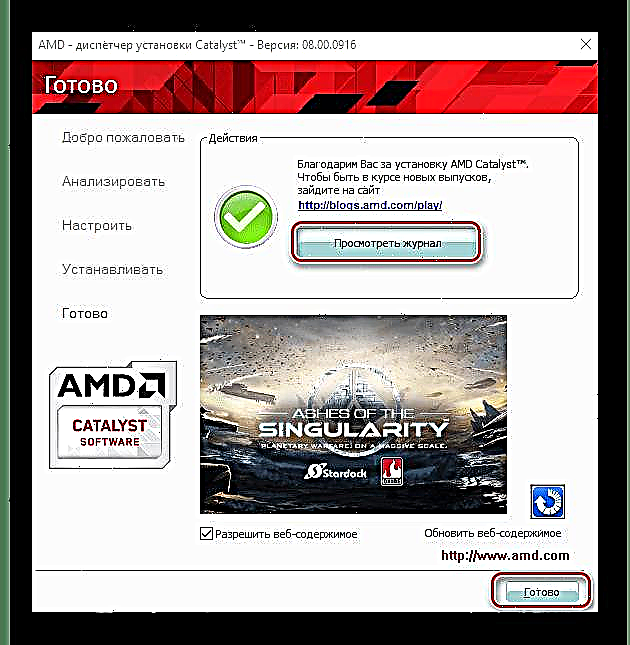
နည်းလမ်း ၂။ ဆော့ဖ်ဝဲရေးသူမှစီးပွားဖြစ်ဆော့ဝဲ
အထူး AMD ပရိုဂရမ်ကို အသုံးပြု၍ ဒရိုင်ဘာများကိုမည်သို့တပ်ဆင်ရမည်ကိုယခုကျွန်ုပ်တို့ဆွေးနွေးကြမည်။ ဤနည်းလမ်းသည်အသုံးပြုရန် ပို၍ အဆင်ပြေသည်။ ထို့အပြင်၊ ဤပရိုဂရမ်ကို အသုံးပြု၍ ဗွီဒီယိုကဒ်ပြားသို့အသစ်ပြောင်းခြင်းများကိုသင်အမြဲတမ်းစစ်ဆေးနိုင်သည်။
- AMD ၀ က်ဘ်ဆိုဒ်ကိုထပ်မံသွားပြီးစာမျက်နှာ၏အထက်ပိုင်းတွင်ခလုတ်ကိုရှာပါ ယာဉ်မောင်းများနှင့်ပံ့ပိုးမှု။ သူမကိုနှိပ်ပါ။

- အောက်ကိုဆင်းပြီးပိတ်ပင်တားဆီးမှုကိုရှာပါ "ယာဉ်မောင်းများကိုအလိုအလျောက်ရှာဖွေခြင်းနှင့်တပ်ဆင်ခြင်း"ကိုနှိပ်ပါ ဒေါင်းလုပ်.

- ဒေါင်းလုပ်ချပြီးသည်နှင့်ပရိုဂရမ်ကိုပြီးအောင်လုပ်ရန်စောင့်ဆိုင်းပါ။ ဒီ utility ကို install လုပ်မည့် folder ကိုသင်သတ်မှတ်ရမည့် window တစ်ခုပေါ်လာလိမ့်မည်။ ကိုနှိပ်ပါ "ထည့်သွင်းပါ".
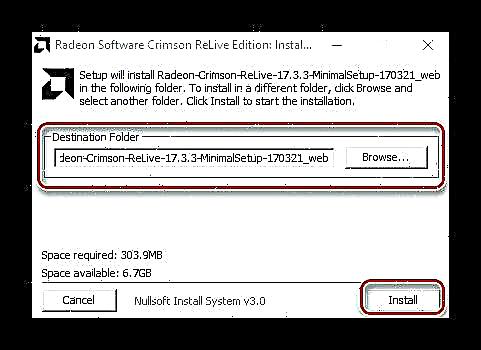
- တပ်ဆင်မှုပြီးစီးသည်နှင့်အဓိကပရိုဂရမ် ၀ င်းဒိုးပွင့်လာပြီးသင်၏ဗွီဒီယိုကဒ်ကိုတွေ့လိမ့်မည်။

- လိုအပ်တဲ့လုံခြုံရေးကိုတွေ့ပြီဆိုရင်၊ သင်တပ်ဆင်ရန်နှစ်မျိုးထပ်မံပေးလိမ့်မည်။ Express ကို Install လုပ်ပါ နှင့် "Custom Install"။ အထက်တွင်ဖော်ပြခဲ့သည့်အတိုင်းခြားနားချက်မှာ၊ အမြန်တပ်ဆင်ခြင်းသည်သင့်အားအကြံပြုထားသောဆော့ (ဖ်) ဝဲအားလုံးကိုလွတ်လပ်စွာထောက်ပံ့ပေးပြီးစိတ်ကြိုက်တစ်ခုသည်သင်တပ်ဆင်မည့်အစိတ်အပိုင်းများကိုရွေးချယ်ခွင့်ပြုခြင်းဖြစ်သည်။ ပထမရွေးစရာကိုရွေးတာပိုကောင်းတယ်။
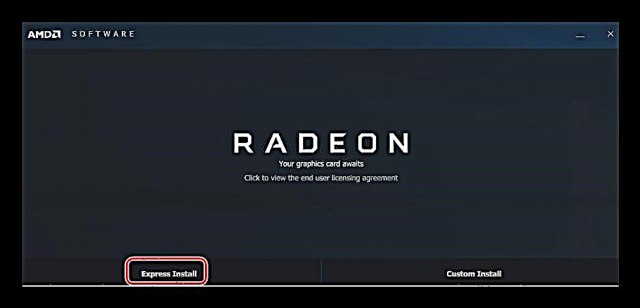
- ဆော့ဝဲထည့်သွင်းမှုပြီးဆုံးသည်အထိစောင့်ပြီးကွန်ပျူတာကိုပြန်လည်စတင်ပါ။
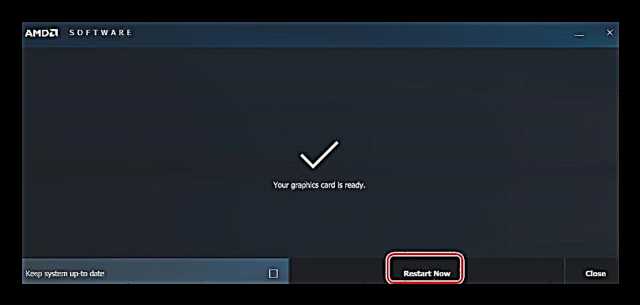
နည်းလမ်း (၃) Driver များမွမ်းမံခြင်းနှင့်တပ်ဆင်ခြင်းအတွက်အစီအစဉ်များ
စက်တစ်ခုချင်းစီ၏သတ်မှတ်ချက်များပေါ် မူတည်၍ သင်၏စနစ်အတွက်ယာဉ်မောင်းများကိုအလိုအလျောက်ရွေးချယ်မည့်အထူးအစီအစဉ်များလည်းရှိသည်။ ဤနည်းလမ်းသည်အဆင်ပြေလွယ်ကူသောကြောင့် software ကို ATI Radeon Xpress 1100 သာမကအခြား system အစိတ်အပိုင်းများအတွက်ပါ software ကို install လုပ်နိုင်သည်။ နောက်ထပ်ဆော့ဗ်ဝဲကိုအသုံးပြုပြီး၊ အသစ်ပြောင်းခြင်းအားလုံးကိုသင်အလွယ်တကူရှာဖွေနိုင်သည်။
နောက်ထပ်ဖတ်ရန်: အကောင်းဆုံးယာဉ်မောင်းတပ်ဆင်ခြင်းဆော့ဝဲလ်

ထိုကဲ့သို့သောအစီအစဉ်များသည်လူကြိုက်အများဆုံးတစ်ခုမှာ DriverMax ဖြစ်သည်။ ၎င်းသည်ရိုးရိုးရှင်းရှင်းနှင့်အဆင်ပြေသောဆော့ဝဲဖြစ်ပြီးအချမ်းသာဆုံး driver database တစ်ခုသို့ဝင်ရောက်နိုင်သည်။ ဆော့ဗ်ဝဲအသစ်ကိုမထည့်သွင်းမီ၊ ပရိုဂရမ်သည်အမှားတစ်ခုခုဖြစ်ပွားပါကသင့်အားအရန်ကူးရန်ခွင့်ပြုသည့်ပြန်လည်အမှတ်ရစေသည်။ ဘာမှမရှိဘူး၊ ဒါအတွက် DriverMax သည်သုံးစွဲသူများနှစ်သက်သောအရာဖြစ်သည်။ ကျွန်ုပ်တို့၏ဆိုက်တွင်သတ်မှတ်ထားသောပရိုဂရမ်ကို အသုံးပြု၍ ဗွီဒီယိုကဒ်ဆော့ဖ်ဝဲကိုမွမ်းမံရန်သင်ခန်းစာကိုသင်တွေ့လိမ့်မည်။
ဆက်လက်ဖတ်ရှုရန် - DriverMax သုံး၍ ဗီဒီယိုကဒ်ပြားအတွက်ယာဉ်မောင်းများကိုအဆင့်မြှင့်ခြင်း
နည်းလမ်း ၄ - စက်ပစ္စည်း ID ဖြင့်ပရိုဂရမ်များကိုရှာဖွေပါ
အောက်ပါနည်းလမ်းသည်သင့်အား ATI Radeon Xpress 1100 တွင်လျင်မြန်စွာနှင့်လွယ်ကူစွာတပ်ဆင်ရန်ခွင့်ပြုသည်။ ထိုသို့ပြုလုပ်ရန်သင်၏ကိရိယာ၏ထူးခြားသောအိုင်ဒီကိုရှာဖွေရန်လိုအပ်သည်။ အောက်ပါညွှန်ကိန်းများသည်ကျွန်ုပ်တို့၏ဗွီဒီယို adapter အတွက်အသုံးပြုသည်။
PCI VEN_1002 & DEV_5974
PCI VEN_1002 & DEV_5975
IDs နှင့်ပတ်သက်သောသတင်းအချက်အလက်သည်အထူးသီးခြားဆိုဒ်များတွင်အသုံးဝင်ပြီး၎င်းစက်များအတွက်ထူးခြားသောအမှတ်အသားဖြင့်ကိရိယာများအတွက်ဆော့ (ဖ်) ဝဲကိုရှာဖွေရန်ဒီဇိုင်းပြုလုပ်ထားသည်။ သင်၏ ID ကိုမည်သို့ရှာဖွေရမည်နှင့်ဒရိုင်ဘာကိုမည်သို့တပ်ဆင်ရမည်စသည့်အသေးစိတ်အဆင့်ဆင့်ညွှန်ကြားချက်အတွက်အောက်ပါသင်ခန်းစာကိုကြည့်ပါ။
ဆက်လက်ဖတ်ရှုရန် - Hardware ID ဖြင့်ယာဉ်မောင်းများကိုရှာဖွေပါ

နည်းလမ်း ၅။ မူလ Windows Tools များ
နောက်ဆုံးစဉ်းစားရမည့်နည်းလမ်းမှာ standard Windows tools များ သုံး၍ software ကို install လုပ်ခြင်းဖြစ်သည်။ ၎င်းသည်ယာဉ်မောင်းများကိုရှာဖွေရန်အဆင်ပြေဆုံးနည်းလမ်းမဟုတ်သောကြောင့်လိုအပ်သောဆော့ဖ်ဝဲကိုကိုယ်တိုင်ရှာမတွေ့မှသာ၎င်းကိုအသုံးပြုရန်ကျွန်ုပ်တို့အကြံပြုပါသည်။ ဒီနည်းလမ်းရဲ့အားသာချက်ကတော့နောက်ထပ်ပရိုဂရမ်များကိုသင် ၀ င်ရောက်ရန်မလိုအပ်ပါ။ ကျွန်ုပ်တို့၏ site တွင် standard Windows tools များ သုံး၍ ဗွီဒီယို adapter တစ်ခုတွင် driver ကိုမည်သို့တပ်ဆင်ရမည်နှင့် ပတ်သက်၍ ပြည့်စုံသောအချက်အလက်များကိုသင်တွေ့လိမ့်မည်။
ဆက်လက်ဖတ်ရှုရန် - standard Windows tools များ အသုံးပြု၍ drivers များကိုတပ်ဆင်ခြင်း

ဒါအားလုံးပါပဲ။ သင်မြင်နိုင်သည်အတိုင်း ATI Radeon Xpress 1100 အတွက်လိုအပ်သော software ကို install လုပ်ခြင်းသည်ရိုးရှင်းသောလုပ်ငန်းစဉ်ဖြစ်သည်။ မင်းမှာပြproblemsနာမရှိဘူးလို့မင်းတို့မျှော်လင့်ပါတယ်။ တစ်စုံတစ်ခုမှားယွင်းလျှင်သို့မဟုတ်သင်၌မေးခွန်းများရှိပါက - မှတ်ချက်များကိုရေးပါ။ သင့်အားဖြေဆိုရန်ကျွန်ုပ်တို့ ၀ မ်းသာပါလိမ့်မည်။